Настройка яркости и контрастности
Если изображение слишком темное или слишком светлое, либо кажется слишком «плоским» из-за недостаточной контрастности, можно скорректировать его с помощью функции  (Яркость/контрастность) на вкладке Расш. режим (Advanced Mode) в программе ScanGear (драйвер сканера).
(Яркость/контрастность) на вкладке Расш. режим (Advanced Mode) в программе ScanGear (драйвер сканера).
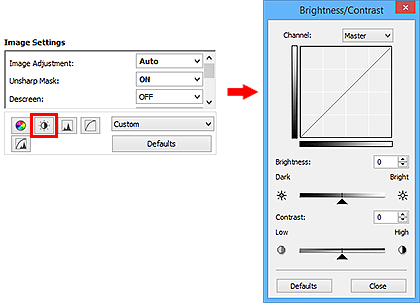
 Примечание.
Примечание.
- Нажмите кнопку По умолч. (Defaults) для сброса всех настроек в текущем окне.
Канал
Каждая точка изображения является комбинацией красного, зеленого и синего цветов в различных соотношениях. Эти цвета можно настроить индивидуально, как отдельные «каналы».
- Общий (Master)
- Совместная настройка красного, зеленого и синего цветов.
- Красный (Red)
- Настройка красного канала.
- Зеленый (Green)
- Настройка зеленого канала.
- Синий (Blue)
- Настройка синего канала.
 Примечание.
Примечание.
- Если для параметра Цветовой режим (Color Mode) указано значение Оттенки серого (Grayscale), в пункте Канал (Channel) будет отображаться только значение Оттенки серого (Grayscale).
Яркость
Настройте яркость изображения.
Переместите  (Регулятор) параметра Яркость (Brightness) влево, чтобы сделать изображение темнее, или вправо, чтобы изображение стало светлее. Можно также ввести числовое значение (от -127 до 127).
(Регулятор) параметра Яркость (Brightness) влево, чтобы сделать изображение темнее, или вправо, чтобы изображение стало светлее. Можно также ввести числовое значение (от -127 до 127).
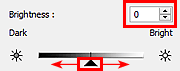
| Более темное | Исходное изображение | Более светлое |
 |
 |
 |
 Примечание.
Примечание.
- Светлые участки изображения могут быть потеряны, если сделать изображение слишком ярким. Если чрезмерно затемнить изображение, могут быть потеряны темные участки.
Контрастность
«Контрастность» является показателем различия между яркими и темными участками изображения. Повышение контрастности увеличивает эту разность, поэтому изображение становится более четким. Снижение контрастности уменьшает эту разность, поэтому изображение становится менее четким.
Переместите  (Регулятор) параметра Контрастность (Contrast) влево, чтобы уменьшить контрастность изображения, или вправо, чтобы повысить ее. Можно также ввести числовое значение (от -127 до 127).
(Регулятор) параметра Контрастность (Contrast) влево, чтобы уменьшить контрастность изображения, или вправо, чтобы повысить ее. Можно также ввести числовое значение (от -127 до 127).
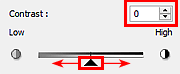
| Контрастность снижена | Исходное изображение | Контрастность повышена |
 |
 |
 |
 Примечание.
Примечание.
- Увеличение контрастности эффективно для придания нерезким изображениям ощущения объемности. Однако наиболее освещенные и затененные участки изображения могут быть потеряны, если повысить контрастность чрезмерно.
